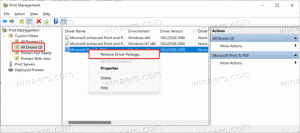Zakažte panel Místa v dialogovém okně Soubor ve Windows 10
Jak zakázat panel Místa v dialogovém okně Common File ve Windows 10
Společné dialogové okno pro otevření souboru je jedním z klasických ovládacích prvků dostupných ve Windows 10. Implementuje dialogová okna Otevřít, Uložit, Import a Export pro spoustu aplikací, včetně vestavěných aplikací, jako je Regedit.exe, a pro řadu aplikací třetích stran.
reklama
Počínaje systémem Windows Vista společnost Microsoft implementovala novou verzi dialogového okna Otevřít/Uložit spolu s moderním dialogem prohlížeče složek. Viz snímek obrazovky.

Existuje však spousta aplikací, starých i moderních, které využívají klasický dialog. Používá jej dokonce i vestavěný editor registru.

Klasické dialogové okno Common File obsahuje vlevo lištu Místa, která umožňuje rychlý přístup k místům, jako je Plocha, Rychlý přístup, Knihovny, Tento počítač atd. Pokud jste pracovali se systémem Windows XP, musíte tato dialogová okna znát.
Klasický souborový dialog neumožňuje skrytí lišty Místa. I když je to velmi užitečné, jeho skrytí vám poskytne více prostoru pro procházení souborů na zařízeních s malou velikostí obrazovky nebo nízkým rozlišením displeje.

Pokud chcete, můžete panel Místa deaktivovat. To lze provést buď vylepšením registru nebo zásadami skupiny.
Chcete-li zakázat panel Místa v dialogovém okně Soubor ve Windows 10,
- Otevřeno Editor registru.
- Přejděte na následující klíč registru:
HKEY_CURRENT_USER\Software\Microsoft\Windows\CurrentVersion\Policies\Comdlg32.
Tip: Viz jak přejít na požadovaný klíč registru jedním kliknutím. Pokud takový klíč nemáte, tak si ho prostě vytvořte. - Zde vytvořte novou 32bitovou hodnotu DWORD NoPlacesBar. Poznámka: I když jste běžící na 64bitovém systému Windows, stále musíte jako typ hodnoty použít 32bitové DWORD.
- Nastavením jeho hodnoty na 1 deaktivujete lištu míst vlevo.

- Aby se změny provedené úpravou registru projevily, musíte to udělat odhlásit se a znovu se přihlaste ke svému uživatelskému účtu.
Jsi hotov!
Později můžete smazat NoPlacesBar hodnotu, která uživateli umožní znovu povolit levé podokno.
Abych vám ušetřil čas, vytvořil jsem soubory registru připravené k použití. Stáhnout si je můžete zde:
Stáhněte si soubory registru
Vyladění zpět je zahrnuto.
Pokud používáte Windows 10 Pro, Enterprise nebo Education edice, můžete použít aplikaci Local Group Policy Editor ke konfiguraci výše uvedených možností pomocí GUI.
Zakažte panel míst v dialogovém okně Soubor pomocí zásad skupiny
- lis Vyhrát + R klávesy dohromady na klávesnici a zadejte:
gpedit.msc
Stiskněte Enter.

- V Editoru zásad skupiny přejděte na Konfigurace uživatele > Šablony pro správu > Součásti systému Windows > Průzkumník souborů > Společné dialogové okno otevřít soubor.

- Povolte možnost zásady Skrýt panel běžných míst dialogu Jak je ukázáno níže.

- Jsi hotov!
A je to!